Дисплей / Экран Honor 60 SE GIA-AN00 Оригинал с рамкой
| Тип | OLED |
| Размер | 6.67 дюймов |
| Разрешение | 1080 x 2400 пикселей |
| Соотношение сторон | 20:9 |
| Частота обновления | 120 Гц |
| Адаптивная частота обновления | Нет |
| Плотность пикселей | 395 точек на дюйм |
| Поддержка HDR | Да, HDR |
| Защита дисплея | Закаленное стекло |
| Соотношение экрана к корпусу | 90.7% |
Huawei Honor 60 SE экран оснащен высокочастотным затемнением, которое снижает мерцание экрана и предотвращает зрительное утомление, обеспечивая более безопасное использование для глаз. Кроме того, экран хонор 60 се использует новейшую технологию расположения пикселей, которая обеспечивает четкое и деликатное отображение.
- экран Honor 60 SE поддерживает дисплей с поддержкой 1,07 миллиарда цветов
Почему лучше купить оригинальный дисплей Honor 60 SE
- Дисплей / Экран Honor 60 SE GIA-AN00 — это яркий и качественный дисплей с диагональю 6.67 дюйма и разрешением 2400×1080 пикселей. Экран хонор 60 се использует технологию OLED и имеет соотношение сторон 20:9. Дисплей Honor 60 SE GIA-AN00 обеспечивает яркие и насыщенные цвета, а также отличное качество изображения, благодаря высокому контрасту и яркости.
- Дисплей хонор 60се GIA-AN00 также поддерживает функцию тач-скрина с чувствительностью к силе нажатия, что позволяет более точно и удобно управлять устройством.
-
Защита дисплей Honor 60 SE
- Оригинальный дисплей Honor 60 SE GIA-AN00 также оснащен тонкой защитной пленкой, которая защищает экран от ударов, царапин и других повреждений. Пленка выполнена из высококачественного материала, что делает экран хонор 60 се более прочным и долговечным.
Совместимость экрана Honor 60 SE
- GIA-AN00


























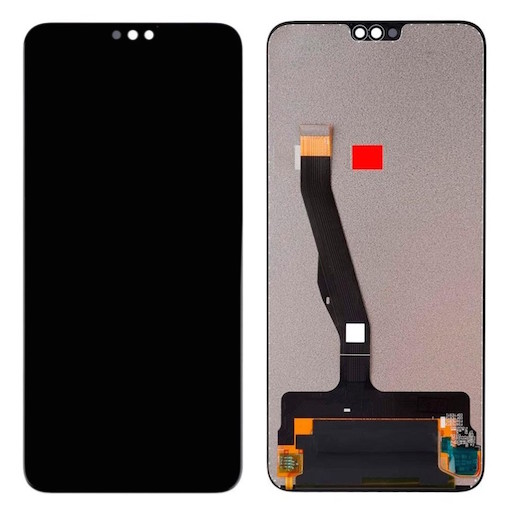




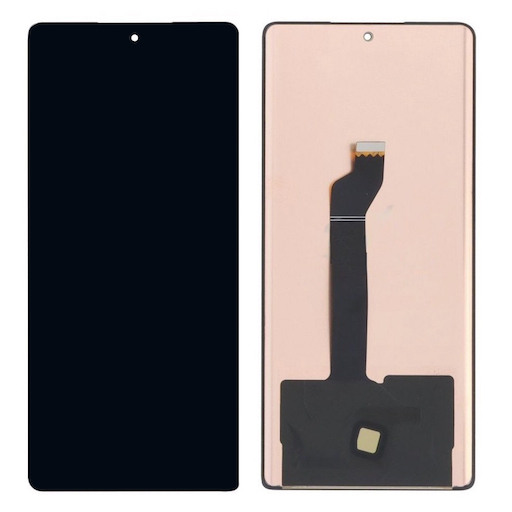




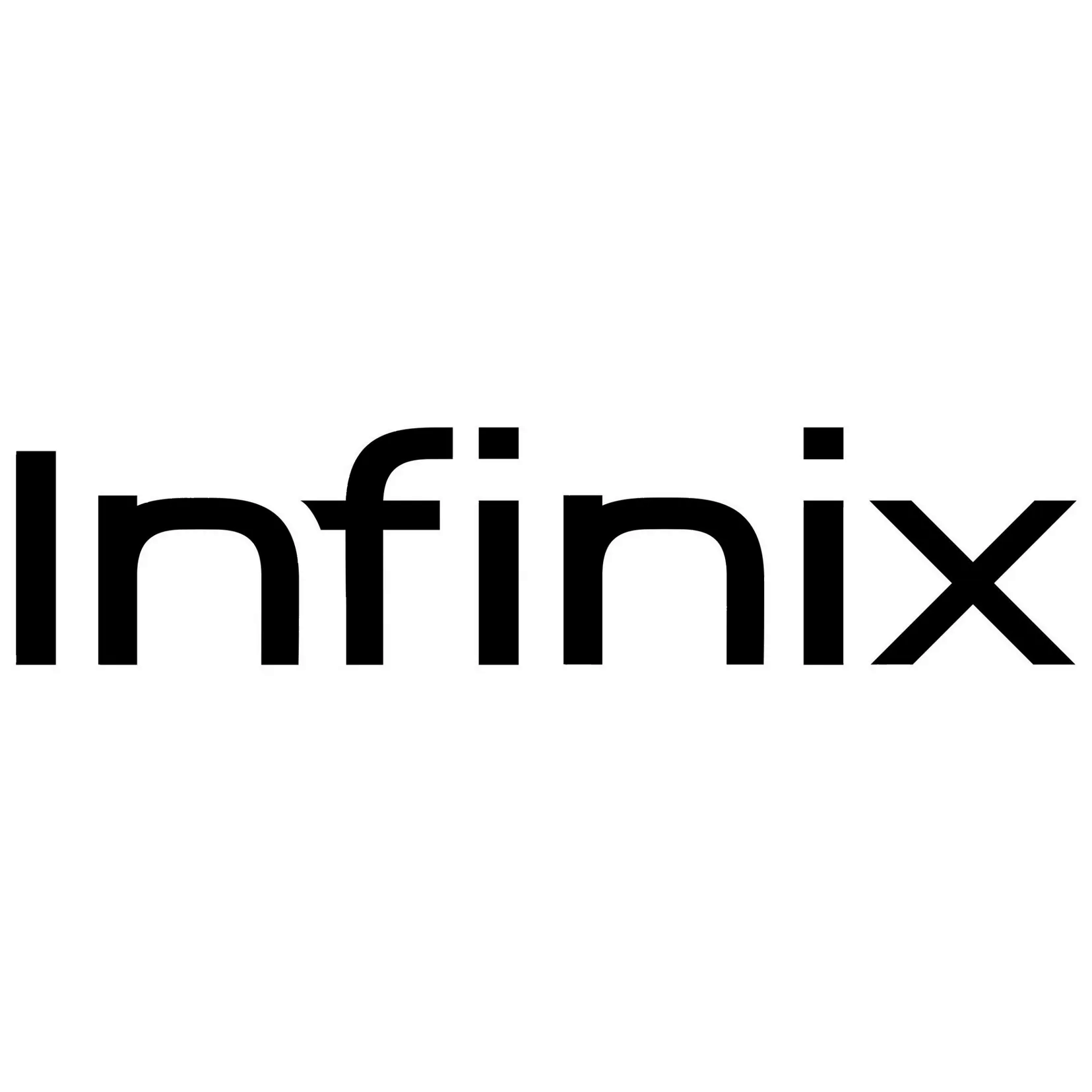










Станислав –
У меня проблема с разрешением экрана Honor 60 SE — изображение выглядит размытым. Как можно настроить разрешение?
Редактор I Ксения –
Если у вас проблемы с размытым изображением на экране вашего Honor 60 SE, вы можете попробовать следующие рекомендации:
1. Проверьте настройки разрешения: Перейдите в Настройки -> Дисплей -> Разрешение экрана и убедитесь, что установлено на максимальное разрешение. Если разрешение уже настроено правильно, попробуйте временно изменить его на другое значение и затем вернуться обратно. Иногда это может помочь исправить проблему.
2. Очистите экран: Размытие изображения иногда может быть вызвано пылью или отпечатками пальцев на экране. Очистите экран сухой, мягкой тканью или специальной салфеткой для чистки экрана.
3. Проверьте яркость и контрастность: Возможно, проблема с размытым изображением вызвана неправильной настройкой яркости и контрастности. Проверьте эти настройки в разделе «Дисплей» -> «Яркость» и «Контрастность» и настройте их в соответствии с вашими предпочтениями.
4. Обновите ПО: Убедитесь, что ваше устройство имеет последнюю версию программного обеспечения. Перейдите в Настройки -> Общие -> Обновление ПО и установите любые доступные обновления. Иногда, обновления могут содержать исправления проблем с экраном.
5. Сброс настроек: Если все вышеперечисленные шаги не помогают, попробуйте сбросить настройки экрана на заводские установки. Перейдите в Настройки -> Система -> Сброс -> Сбросис -> Сброс настроек дисплея. Обратите внимание, что это действие сбросит все настройки экрана, включая яркость, цветовую палитру и т. д.
Если ни один из этих шагов не решает проблему с размытым изображением, рекомендуется обратиться в сервисный центр для дальнейшей диагностики и ремонта.